|
Contabilidad General
Cómo
realizar la restauración de copias de seguridad.
Se
plantean a continuación las situaciones mas comunes:
Se
detalla cada caso en particular:
Caso
1: Un estudio contable necesita procesar en sus oficinas, archivos
de información pertenecientes a alguno de sus clientes (ambos poseedores
del Sistema de Contabilidad General provisto por Sistemas Bejerman
S.A.)
Para
realizar este procedimiento seguir los pasos que se detallan a continuación:
Computador
del cliente:
-
Posicionarse
en el directorio donde se encuentra instalado el Sistema.
Digitar
para ello:
CD\SB\CONTAB\SISTEMA
y
<ENTER>
Si
el directorio donde se encuentra instalado el Sistema no se llama
SB\CONTAB\SISTEMA, reemplazarlo por el que corresponda.
-
Ingresar
al Sistema en su forma habitual.
Acceder
al punto Copia de Seguridad de archivos
correspondiente al Menú General.
Seleccionar
la opción Back-Up de archivos.
El
Sistema desplegará la lista de directorios de trabajo, debiendo
seleccionar aquel que se desea transferir a otro computador.
Utilizar
para ello las teclas de movimiento de cursor.
A
fin de facilitar la tarea de restauración de archivos, se recomienda
tomar debida nota del drive seleccionado (para el ejemplo C:\SB\CONTAB\ARCHIVOS\BEJERMAN).

Confirmar
con la tecla <ENTER>.
Informar
en el dato Drive destino, la letra que identifica
la unidad en la que se colocarán los diskettes sobre los que se
realizará la copia de seguridad.
Computador
del Estudio Contable:
-
Posicionarse
en el directorio donde se encuentra instalado el Sistema.
Digitar
para ello:
CD\SB\CONTAB\SISTEMA
y
<ENTER>
Si
el directorio donde se encuentra instalado el Sistema no se llama
SB\CONTAB\SISTEMA\, reemplazarlo por el que corresponda.
-
Ingresar
al Sistema en su forma habitual.
Acceder
a la opción Actualización del drive de archivos.
Verificar
que el nombre de directorio seleccionado al efectuar el back-up
(del cual se ha tomado previa nota) no se encuentre en la lista
de directorios desplegada por el Sistema.
Si
el nombre de directorio existe en dicha lista, seguir las instrucciones
detalladas en el Caso 3 del presente instructivo.
De
lo contrario, seguir las instrucciones correspondientes al Caso
2.
Caso
2: Restauración de archivos sobre un directorio de datos que aún
no ha sido creado en el Sistema
Para
realizar este procedimiento seguir los pasos que se detallan a continuación.
 Importante: Importante:
Para una correcta
implementación, se sugiere respetar los espacios y las letras minúsculas
indicadas en cada instrucción.
Digitar
para ello:
CD\SB\CONTAB\SISTEMA
y
<ENTER>
Si
el directorio donde se encuentra instalado el Sistema no se llama
\SB\CONTAB\SISTEMA, reemplazarlo por el que corresponda.
SHADOW
-r y
<ENTER>
SHADOW
-r -s B: -d C: y
<ENTER>
Con
la sentencia anterior, el contenido de los diskettes será restaurado
en el mismo directorio desde el cual se ha realizado la copia de
seguridad. Si la unidad de disco destino no corresponde a C:, reemplazar
en la sentencia anterior por la que corresponda (por ejemplo D:,
F:, H:, etc.).
Realizar
el alta del nuevo drive de datos, digitando para ello la tecla <I>.
Ingresar
el nombre de directorio completo (del cual se había tomado previa
nota) y confirmar con la tecla <ENTER>
para incorporarlo en la lista de trabajo.
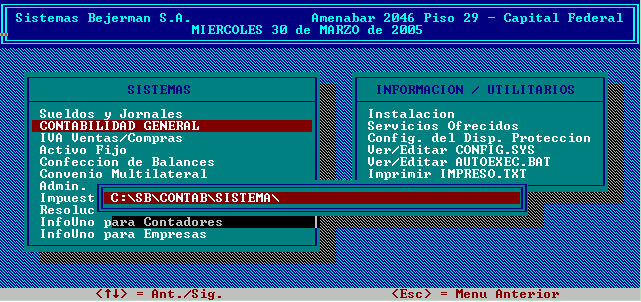
Digitar
nuevamente la tecla <ENTER> para
su selección, accediendo al Menú General del Sistema.
Dar
comienzo con la operatoria normal del Sistema.
Caso
3: Restauración de archivos sobre un directorio de trabajo ya generado
en el Sistema (es decir, corresponde a una empresa o ejercicio contable
de uso habitual)
Para
realizar este procedimiento seguir los pasos que se detallan a continuación:
 Importante: Importante:
Para una correcta
implementación, se sugiere respetar los espacios y las letras minúsculas
indicadas en cada instrucción.
Tener
en cuenta que en caso de restaurar la información en un directorio
ya existente, se han de perder los datos contenidos en él.
Por
tal motivo se detalla el procedimiento a seguir para cada situación
en particular:
a)
Si la información contenida
en el directorio no es de interés (es decir, que no será utilizada
o bien, es necesaria su actualización), seguir los siguientes pasos:
Digitar
para ello:
CD\SB\CONTAB\SISTEMA
y
<ENTER>
Si
el directorio donde se encuentra instalado el Sistema no se llama
\SB\CONTAB\SISTEMA, reemplazarlo por el
que corresponda.
Acceder
a la opción Actualización del drive de archivos.
Seleccionar
el nombre de directorio donde se desea restaurar la información,
y confirmar con la tecla <ENTER>,
accediendo al Menú General.
Ingresar
a la opción Copia de Seguridad de archivos,
y efectuar la restauración de archivos.
Una
vez finalizado el proceso, acceder al Menú General.
Dar
comienzo con la operatoria normal del Sistema
b)
Si la información
contenida en el directorio resulta de interés, por lo cual no se
desea eliminar, seguir los siguientes pasos:
Digitar
para ello:
CD\SB\CONTAB\SISTEMA
y
<ENTER>
Si
el directorio donde se encuentra instalado el Sistema no se llama
\SB\CONTAB\SISTEMA, reemplazarlo por el que corresponda.
SHADOW
-r -s A:\ -d C:\SB\CONTAB\ARCHIVOS\NUEJER98\
y <ENTER>
o
SHADOW
-r -s B:\ -d C:\SB\CONTAB\ARCHIVOS\NUEJER98\
y <ENTER>
El
ejemplo supone que el nombre de directorio cuya información resulta
de interés es C:\SB\CONTAB\ARCHIVOS\EJERC98, por
lo tanto se indica en la instrucción anterior que la restauración
se realice en un directorio con otro nombre (llamado por ejemplo
C:\SB\CONTAB\ARCHIVOS\NUEJER98).
Con
la sentencia anterior, el contenido de los diskettes será restaurado
en el nuevo directorio.
Tomar
debida nota del nombre completo del directorio.
Si
dicho directorio desea generarse en otra unidad de disco distinta
a C:, reemplazar en la sentencia anterior por la que corresponda
(por ejemplo D:, F:, H:, etc.).
Finalizado
el proceso, acceder al punto Actualización del drive
de archivos.
De
no existir, ingresar el nuevo drive de datos, digitando para ello
la tecla <I>.
El
Sistema solicita que se ingrese el directorio completo donde se
localiza la información.
Ingresar el nombre
de directorio (del cual se había tomado previa nota) y confirmar
con la tecla <ENTER> para incorporarlo
en la lista de trabajo.
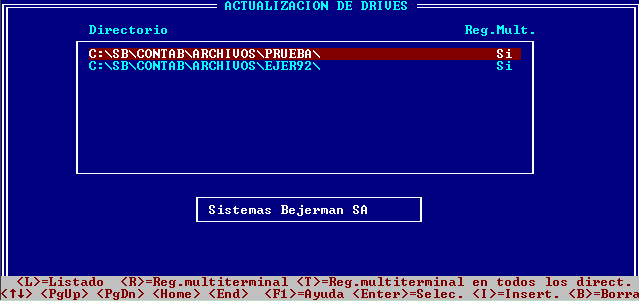
Digitar
nuevamente la tecla <ENTER> para
su selección, accediendo al Menú General del Sistema.
Dar
comienzo con la operatoria normal del Sistema.
Caso
4: Restauración de archivos en otro directorio de trabajo
Para
realizar este procedimiento seguir los pasos que se detallan a continuación:
 Importante: Importante:
Para una correcta
implementación, se sugiere respetar los espacios y las letras minúsculas
indicadas en cada instrucción.
Digitar
para ello:
CD\SB\CONTAB\SISTEMA
y
<ENTER>
Si
el directorio donde se encuentra instalado el Sistema no se llama
\SB\CONTAB\SISTEMA, reemplazarlo por el que corresponda.
SHADOW
-r -s A:\ -d C:\SB\CONTAB\ARCHIVOS\NUEJER98\
y <ENTER>
o
SHADOW
-r -s B:\ -d C :\SB\CONTAB\ARCHIVOS\NUEJER98\
y <ENTER>
Para
el ejemplo se supone que el nombre de directorio cuya información
resulta de interés es C:\SB\CONTAB\ARCHIVOS\EJERC98,
por lo tanto se indica en la instrucción anterior que la restauración
se realice en un directorio con otro nombre (llamado por ejemplo
C:\SB\CONTAB\ARCHIVOS\NUEJER98).
Con
la sentencia anterior, el contenido de los diskettes será restaurado
en el nuevo directorio.
Tomar
nota del nombre completo del mismo.
Si
dicho directorio desea generarse en otra unidad de disco distinta
a C:, reemplazar en la sentencia anterior por la que corresponda
(por ejemplo D:, F:, H:, etc.).
Finalizado
el proceso, acceder al punto Actualización del drive
de archivos.
De
no existir, ingresar el nuevo drive de datos, digitando para ello
la tecla <I>.
El
Sistema solicita que se ingrese el directorio donde se localiza
la información.
Ingresar
el nombre de directorio completo (del cual se había tomado previa
nota) y confirmar con la tecla <ENTER>
para incorporarlo en la lista de trabajo.
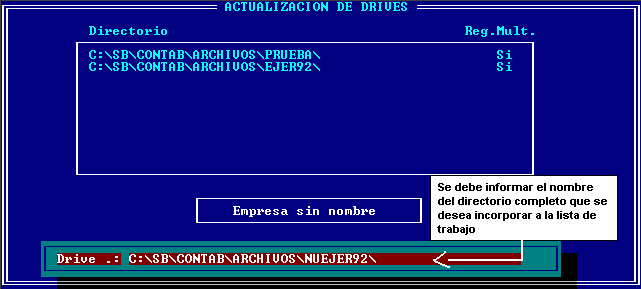
Digitar
nuevamente la tecla <ENTER> para
su selección, accediendo al Menú General del Sistema.
Dar
comienzo con la operatoria normal del Sistema.
|